IE : Résoudre « Le certificat de sécurité a expiré ou nest pas encore valide »

Résolvez le certificat de sécurité a expiré ou n'est pas encore valide des erreurs dans Microsoft Internet Explorer.

J'ai ajouté quelques sites sélectionnés à la liste des sites de confiance dans Internet Explorer. Par défaut, le message suivant s'affiche à chaque visite :
La page Web actuelle essaie d'ouvrir un site dans votre liste de sites de confiance. Voulez-vous autoriser cela ?
Étant donné que le site est fiable, pourquoi voudrais-je m'embêter à devoir cliquer sur OUI à chaque fois que je le visite ? J'ai désactivé ce message ennuyeux. Voici comment j'ai procédé.
Sélectionnez la Gear dans le coin supérieur droit de l'écran ou le menu « Outils » si vous avez activé la barre de menu, puis sélectionnez « Options Internet ».
Sélectionnez l' onglet " Sécurité ".
Choisissez « Sites de confiance ».
Sélectionnez « Niveau personnalisé… »
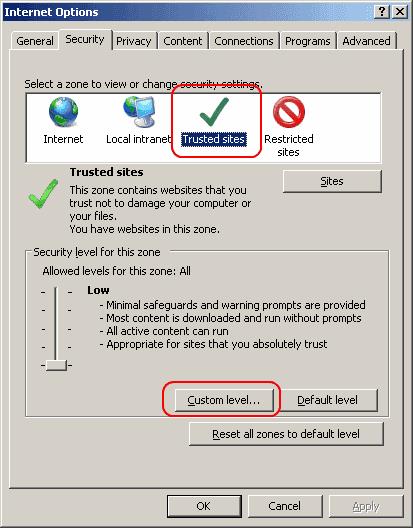
Faites défiler jusqu'à l'endroit où il est indiqué « Les sites Web situés dans une zone de contenu Web moins privilégiée peuvent naviguer dans cette zone ». Cochez « Activer ».
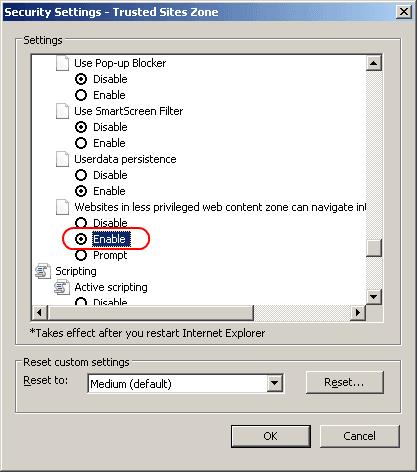
Maintenant, le message ennuyeux ne devrait plus apparaître. Certains ont suggéré de réinitialiser toutes les zones au niveau par défaut. Bien que cela empêchera ce message d'apparaître, je considère qu'il est un peu extrême si quelqu'un a déjà pris la peine de tout personnaliser. Ce bouton n'annulera que tout ce que l'utilisateur a configuré.
Résolvez le certificat de sécurité a expiré ou n'est pas encore valide des erreurs dans Microsoft Internet Explorer.
Activez ou désactivez les extensions Microsoft Internet Explorer à l'aide de ce paramètre IE, paramètre de stratégie de groupe ou hack de registre.
La désactivation des plug-ins dans Microsoft Internet Explorer peut résoudre un problème courant de plantage au démarrage. Ce tutoriel vous montre les étapes à suivre.
Microsoft Internet Explorer peut afficher des fichiers PDF dans le navigateur. Effectuez une modification à l'aide de ce didacticiel si vous souhaitez plutôt que les fichiers PDF s'ouvrent dans Adobe Reader.
Comment augmenter ou diminuer rapidement la police dans n'importe quel navigateur fonctionnant sous Microsoft Windows, Linux ou MacOS.
Résolvez les problèmes avec votre navigateur Web qui ne se connecte pas à certains sites Web.
Vous avez des fichiers RAR que vous souhaitez convertir en fichiers ZIP ? Découvrez comment convertir un fichier RAR en format ZIP.
Avez-vous besoin de planifier des réunions récurrentes sur MS Teams avec les mêmes membres de l’équipe ? Découvrez comment configurer une réunion récurrente dans Teams.
Nous vous montrons comment changer la couleur de surlignage pour le texte et les champs de texte dans Adobe Reader avec ce tutoriel étape par étape.
Dans ce tutoriel, nous vous montrons comment modifier le paramètre de zoom par défaut dans Adobe Reader.
Spotify peut être agaçant s
Si LastPass ne parvient pas à se connecter à ses serveurs, effacez le cache local, mettez à jour le gestionnaire de mots de passe et désactivez les extensions de votre navigateur.
Microsoft Teams ne prend actuellement pas en charge la diffusion de vos réunions et appels sur votre TV nativement. Mais vous pouvez utiliser une application de mise en miroir d’écran.
Découvrez comment réparer le code d
Vous vous demandez comment intégrer ChatGPT dans Microsoft Word ? Ce guide vous montre exactement comment le faire avec l’add-in ChatGPT pour Word en 3 étapes simples.
Gardez le cache de votre navigateur Google Chrome vide avec ces étapes.












